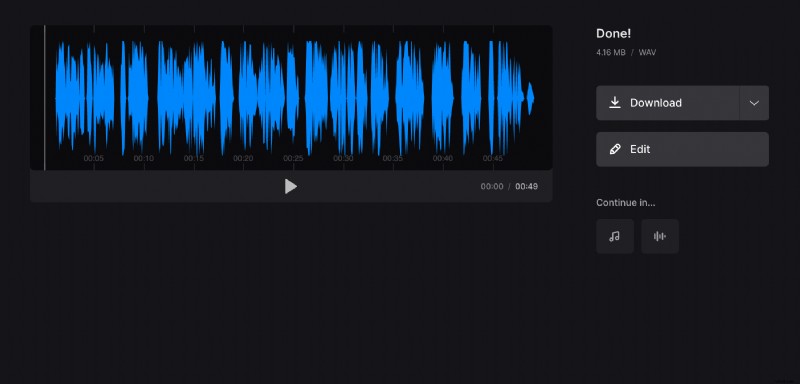Créer une sonnerie à partir d'un fichier vidéo sur iPhone
Si vous avez déjà essayé de créer votre propre sonnerie pour iPhone, vous savez à quel point c'est compliqué. Il fallait disposer d'un ordinateur, effectuer des démarches complexes avec iTunes, puis se synchroniser avec le téléphone.
Heureusement, les temps ont changé. Si vous souhaitez télécharger une sonnerie pour iPhone à partir d'une vidéo, aujourd'hui, cela peut être fait beaucoup plus rapidement, sans utiliser d'ordinateur mais toujours gratuitement. Avec notre outil, il vous suffit d'avoir une connexion Internet pour transformer facilement l'audio de la vidéo en sonnerie immédiatement sur votre iPhone !
Le reste est simple, suivez simplement les instructions ci-dessous.
-
Mettre en ligne une vidéo
Ouvrez le coupeur audio de Clideo.
Appuyez sur "Choisir un fichier" pour télécharger un fichier depuis votre appareil. Pour sélectionner un clip à partir d'un compte Google Drive ou Dropbox, appuyez sur la flèche à droite et choisissez le stockage cloud dont vous avez besoin.
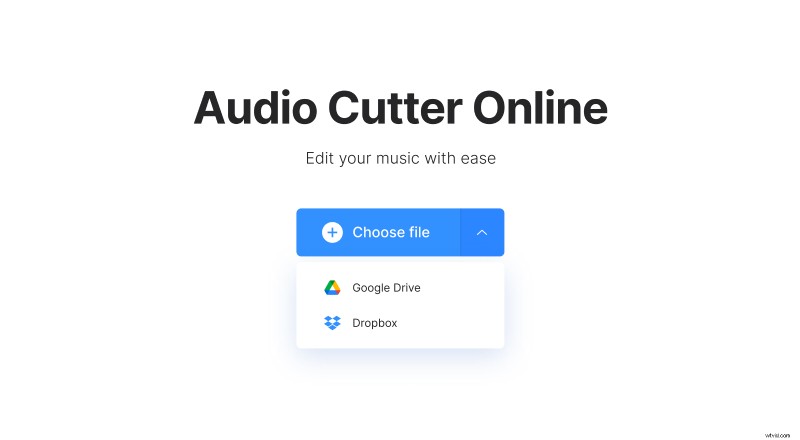
-
Coupez le son
Dans l'éditeur, vous verrez la chronologie de la piste audio. L'option "Extraire la sélection" sous le lecteur est définie par défaut. Cela signifie que l'outil coupera le segment audio sélectionné. "Supprimer la sélection" supprimera ce segment à la place.
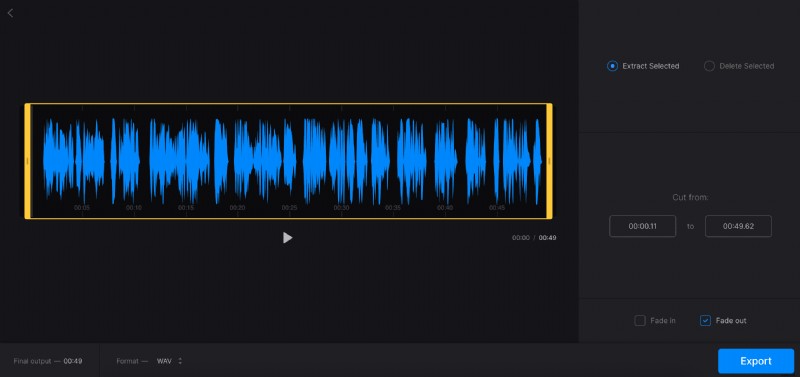
Pour définir la longueur de l'audio que vous souhaitez couper, faites glisser les curseurs ou écrivez des horodatages dans les cases sous la section "Couper à partir de". Si vous voulez que le son commence progressivement et s'estompe vers la fin, cochez "Fade in" et "Fade out". Lorsque vous choisissez "Supprimer la sélection", vous verrez l'option "Crossfade". Utilisez-le pour faire une transition plus douce entre les deux parties.
Vous pouvez également modifier le format audio si vous en avez besoin. Appuyez simplement sur l'option en bas et choisissez le format souhaité.
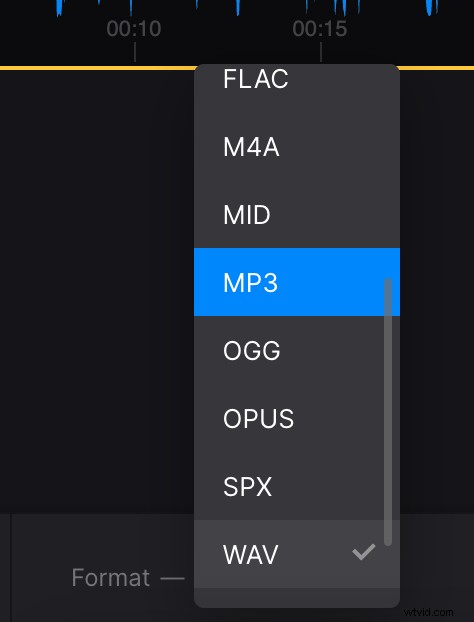
Lorsque vous avez terminé la modification, appuyez sur "Exporter".
-
Télécharger la sonnerie
Écoutez l'aperçu pour vous assurer de couper la bonne partie de la vidéo. Si vous devez apporter des modifications, appuyez sur "Modifier". Si tout semble correct, appuyez sur "Télécharger" pour enregistrer la piste sur votre appareil ou la télécharger sur votre compte de stockage cloud.